わずか 3 つの簡単なステップで iPhone 用のビデオをカットする方法
特にオンラインで共有する予定の場合、iPhone で撮影したビデオが少し長すぎることがあります。その場合は、少しトリミングする必要があります。
このような単純なことを達成することは、思ったほど簡単ではありません。多くの場合、使いやすいだけでなく、地球に負担をかけないソフトウェアを見つけることはほぼ不可能です。それでも、ダウンロードしてデスクトップ マシンで使用する必要があり、これは決して便利ではありません。特にモバイルで撮影した場合や、外出先で編集したい場合はなおさらです。
ありがたいことに、快適な Web ブラウザからビデオの長さをカットできる方法があります。つまり、どのデバイスからでも実行できます。このツールは Clideo の Cut Video と呼ばれ、YouTube、Instagram、Facebook などの多数のプラットフォームで公開する準備として iPhone でビデオをトリミングする場合に最適なキットです。さらに良いことに、使い方は非常に簡単で、3 つの簡単なステップで習得できます。
iPhone でビデオをカットする方法については、以下をお読みください。
<オール>動画ファイルをアップロード
ビデオをオンラインでトリミングする利点は、デバイスに何かをダウンロードしたりインストールしたりする必要がないことです。これにより、編集プロセス全体が高速になるだけでなく、より安全になります。
開始するには、Clideo のカット ツールに移動すると、ホーム画面と青い [ファイルを選択] ボタンが表示されます。これをタップして選択したビデオをアップロードするか、デスクトップ コンピューターから作業している場合は、ファイルをページにドラッグ アンド ドロップしてアップロードすることができます。
または、ボタンの右側にある下向きの矢印をクリックして、クリップを Dropbox または Google Drive から直接アップロードします。
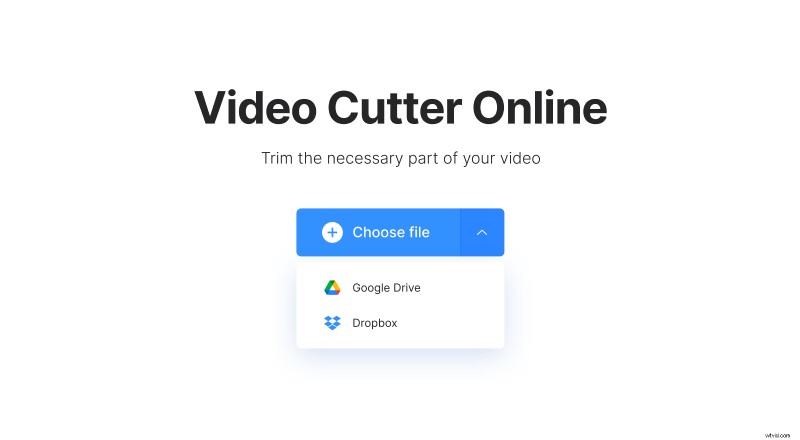
ビデオ カッター ツールは、AVI、MP4、VOB、MPG、MOV などの一般的なビデオ フォーマットのすべてで動作し、Android、iOS、Windows、Mac を含むすべての主要なオペレーティング システムでサポートされています。どの動画も無料で編集できますが、ファイル サイズが 500 MB 未満であることを確認してください。
スニップスニップ!
動画が追加されたら、切り取りを行います。プレビュー パネルの下にある緑色のスライダーを使用して、新しいビデオの最初と最後を選択するだけです。再生/一時停止を押してクリップをプレビューしたり、より正確に経過したい場合はマーカーを選択したりできます。
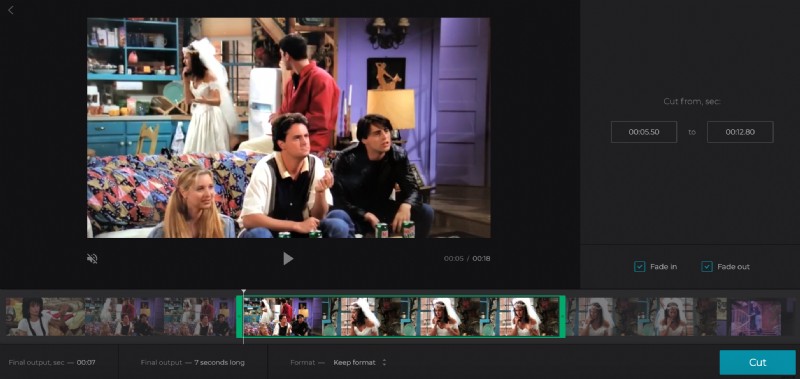
クリップの最初または最後にフェード エフェクトを追加する場合は、編集ツールの右側にある [フェード イン] または [フェード アウト] オプションをオンにして、下部のオプションから理想的な出力形式を選択してください。 .
準備ができたら、[カット] ボタンを押します。このツールにより、新しい動画が作成され、ダウンロードできるようになる処理ページが表示されます。
ダウンロードして楽しむ
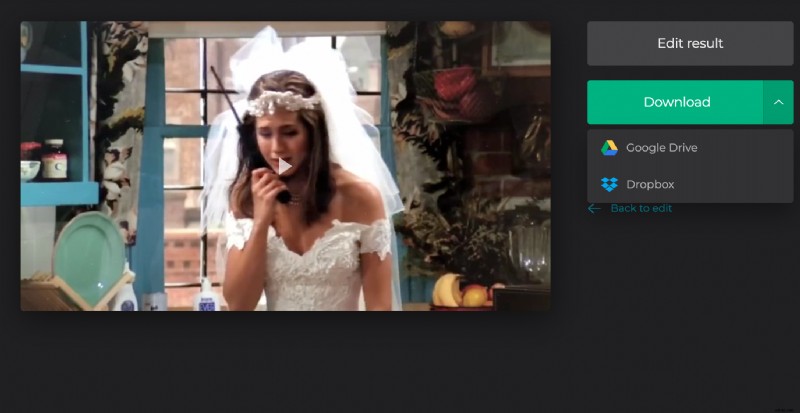
ビデオが処理されたら、ビデオ プレビュー ペインの右側にあるダウンロード ボタンをタップして、デバイスに保存するか、Google ドライブまたは Dropbox に戻すことができます。結果に満足していませんか? [結果の編集] オプションを押すだけで編集ページに戻り、さらに変更を加えることができます。
では、iPhone でビデオをカットしたいのなら、待つ必要はありません。 Clideo のツールは、お気に入りのクリップの長さを世界と共有する前にトリミングするための最も簡単かつ迅速な方法です。
